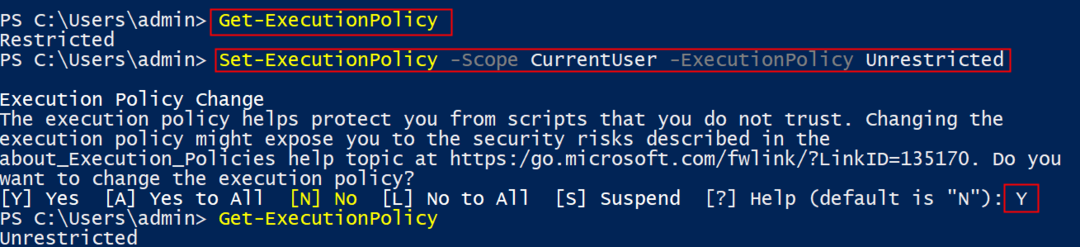Arama kutunuzda aranan sorguların web önizlemesi eksik mi? Bazı Windows kullanıcıları, Edge'i açmadan web ile ilgili herhangi bir sonuç alamadıkları cihazlarında benzer sorunlardan şikayet ettiler. Bu sorun, ilgili makinede Web önizlemesi devre dışı bırakılırsa oluşur.
Bu sorunu düzeltmenin ve Windows arama kutusunda Web önizlemesini etkinleştirmenin birden çok yolu vardır. Seçiminize göre bunlardan herhangi birini takip edin
Windows Arama kutusunda Web Önizleme nasıl etkinleştirilir veya devre dışı bırakılır
Yöntem 1 - Kayıt defterini el ile değiştirin
Web Önizleme'yi AÇMAK için bu özel kayıt defteri anahtarını değiştirebilirsiniz.
Adımlar atmak etkinleştirme Web Önizlemesi
1. İlk başta, simgesine dokunun. Windows tuşu ve $ aynı anda anahtar.
2. Run terminali göründüğünde, “ yazınregedit” ve vurdu Giriş.

ÖNEMLİ–
Kayıt defterindeki basit bir yanlış değişiklik, makinenizi geri dönüşü olmayan bir şekilde bile bozabilir! Bu nedenle, bir yedekleme oluşturmak için bu adımları izlemelisiniz.
bir. Kayıt Defteri Düzenleyicisini açtıktan sonra, “Dosya” ve ardından “ üzerine tıklayınİhracat“.
b. Yedeklemeyi güvenli bir yere kaydedin.

Her durumda, Kayıt Defteri Düzenleyicisi ile ilgili herhangi bir sorun ortaya çıkarsa, onu kolayca geri alabilirsiniz.
3. Kayıt Defteri Düzenleyicisi terminali göründüğünde, bu konuma gidin-
HKEY_CURRENT_USER\SOFTWARE\İlkeler\Microsoft\Windows\Explorer
4. Şimdi, sağ tarafta “ adlı bir anahtar olup olmadığını kontrol edin.Arama KutusuÖnerilerini Devre Dışı Bırak“.
5. Sonra, çift tıklama değiştirmek için anahtarın üzerinde.

6. Şimdi sadece yaz"0” 'Değer Verisi:' kutusunda.
7. Ardından, “TAMAM MI” Web önizlemesini etkinleştirmek için.
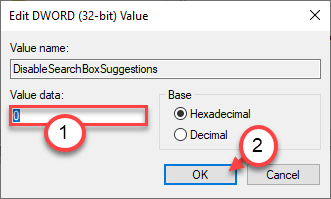
Kayıt defterini değiştirdikten sonra kayıt defteri düzenleyicisini kapatın. Tekrar başlat Bilgisayarınızı daha fazla Bu, Windows Arama için Web önizlemesini etkinleştirecektir.
Kendiniz test edin!
Adımlar atmak devre dışı bırak Web Önizlemesi
Gelecekte bu özelliği devre dışı bırakmak isterseniz, şu yolu izleyin –
1. Kayıt Defteri Düzenleyicisi'ni açın.
2. Bundan sonra, daha önce bahsettiğimiz aynı yere gidin. Yani -
Bilgisayar \HKEY_CURRENT_USER\SOFTWARE\Policies\Microsoft\Windows\Explorer
3. Ardından, “ üzerine çift tıklayın.Arama KutusuÖnerilerini Devre Dışı Bırak” anahtarı.

4. Son olarak, değeri “olarak ayarlayın.1“.
5. Tıklamak "TAMAM MI” bu değişikliği kaydetmek için.
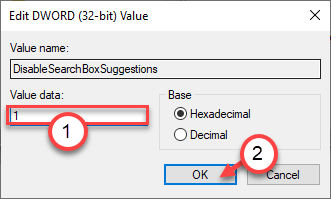
Bu, makinenizin arama kutusundaki web önizlemesini kapatacaktır. Sadece yeniden başlat Bilgisayarınızı bir kez
Yöntem 2 – Cortana'yı Sıfırla
Cortana uygulamasını sonlandırın ve sıfırlayın.
1. Arama çubuğuna tıklayın ve “Cortana“.
2. Ardından, " üzerine sağ tıklayınCortana” ve “ üzerine tıklayınUygulama ayarları” erişmek için.
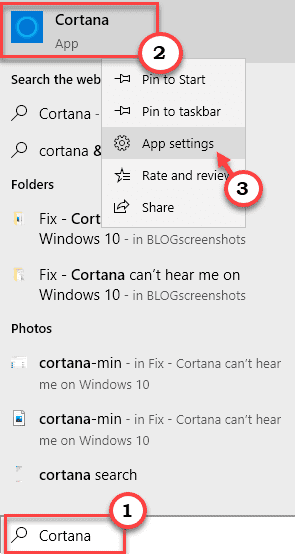
3. Uygulama ayarları açıldığında, “sonlandırmak"Süreci sonlandırmak için.
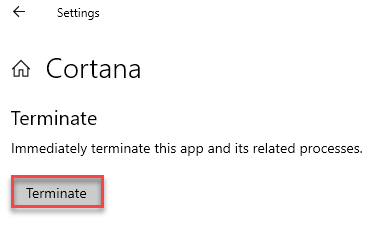
4. Ardından, “Tamir etmekCortana uygulamasını onarmak için.
5. Bundan sonra, "Sıfırla” Cortana uygulamasını sıfırlamak için.
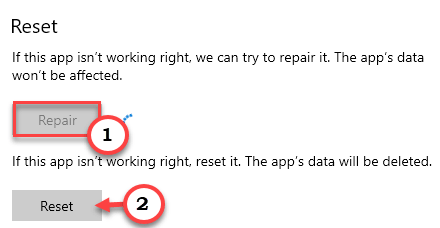
Arama kutusundan herhangi bir şey aramayı deneyin.
Yöntem 3 - Cortana işlemini yeniden başlatın
Cortana işlemini Görev Yöneticisinden yeniden başlatabilirsiniz.
1. üzerine sağ tıklayın Windows tuşu+X anahtarlar birlikte.
2. Ardından, “Görev Yöneticisi” erişmek için.

3. “süreçler” sekmesi.
4. Ardından, " üzerine sağ tıklayınCortana” uygulamasına tıklayın ve “Görevi bitir“.
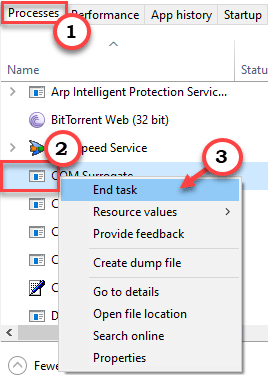
Görev Yöneticisini kapatın.
yeniden başlat senin bilgisayarın.
Cortana otomatik olarak başlayacaktır. Şimdi, herhangi bir şey arayın ve bunun sizin için işe yarayıp yaramadığını kontrol edin.
Yöntem 4 – Cortana'yı yeniden yükleyin
PowerShell terminalini kullanarak Cortana uygulamasını yeniden yükleyin.
1. Her şeyden önce, Windows simgesine sağ tıklayın.
2. Ardından, “Windows PowerShell (Yönetici)“.

3. PowerShell terminali göründüğünde, kopyala yapıştır bu komut ve vuruş Giriş.
Get-AppXPackage - Microsoft'u adlandırın. Pencereler. Cortana | Foreach {Add-AppxPackage -DisableDevelopmentMode -Kayıt "$($_.InstallLocation)\AppXManifest.xml"}

Komutu yürüttükten sonra, yeniden başlat senin bilgisayarın.
Arama sorguları için web önizlemesini görüp göremediğinizi kontrol edin.
Yöntem 5 - Kayıt defteri komut dosyalarını indirin ve çalıştırın
Kayıt defterini kendi başınıza değiştirmek istemiyorsanız, aynı sonuçları elde etmek için bu iki komut dosyasını gereksinimlerinize göre indirin ve çalıştırın.
Adımlar atmak etkinleştirme Web Önizlemesi
1. Bunu indir "Turn_On_Search_web_results.reg” dosyasını bilgisayarınızda bulun.
2. Ardından, belirli sıkıştırılmış dosyayı açın.
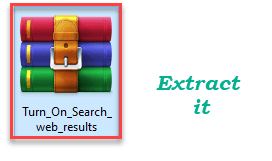
3. Bundan sonra, " üzerine sağ tıklayınTurn_On_Search_web_results” kayıt dosyası.
4. Ardından, “Birleştirmek” kayıt defterinizle birleştirmek için.
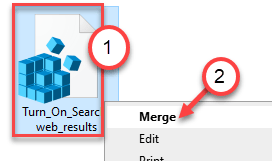
5. Ekranınızda bir istem belirecektir. Tıklamak "Evet“.

İşlem bittiğinde, sistemi bir kez yeniden başlatın.
Bu kadar!
Adımlar atmak devre dışı bırakmak WEb önizlemesi
Arama kutusu için web önizlemesini devre dışı bırakmak için bu adımları izleyin.
1. Her şeyden önce, “Turn_Off_Search_web_results.reg” dosyasını bilgisayarınızda bulun.
2. Bundan sonra, belirli sıkıştırılmış dosyayı açın.
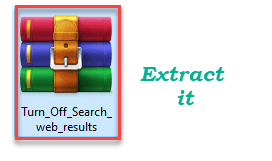
3. Açılan dosyanın konumuna gidin.
4. Ardından, " üzerine sağ tıklayınTurn_Off_Search_web_results” kayıt dosyasına tıklayın ve “Birleştirmek” kayıt defterinizle birleştirmek için.
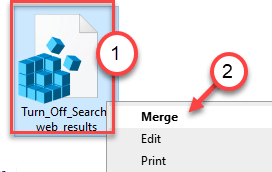
5. Ekranda bir uyarı mesajının göründüğünü göreceksiniz. “ üzerine tıklayarak onaylayın.Evet“.

İşlem tamamlandıktan sonra, tekrar başlat sistem bir kez
Bu kadar! Bilgisayarınızdaki arama kutusunu bu şekilde etkinleştirebilir veya devre dışı bırakabilirsiniz.